去年デスク環境、ゲーム環境を紹介したのでそれの2022年版。
1年あってもそんなに環境は変わらないんじゃないか?って思っていたけど、だいぶ状況は変化したね。
去年上げた記事も参考にして2022年最新のデスク環境、ゲーム環境を紹介していこうと思うので、今のデスク環境に不満や改善したい人はこの記事を読んで参考にしてみてほしい。
-

-
【2021年】デスク環境、ゲーム環境の紹介【今後欲しいものも紹介】
続きを見る
現状のデスク環境
まずは2022年版、最新のデスク環境を紹介していこうと思う。
去年と被っているものが多いけど、赤い太字で書いてあるものが去年にはない新しいガジェットになる。
- Lenovo IdeaPad Flex 550i
- Majextand
- アンカー充電器
- ロジクールM575
- サンワサプライのキーボード。
- I-O DATA ゲーミングモニター 24.5インチ
- Amazonベーシックモニタアーム
- 電動昇降デスクFLEXISPOT E8
- サンワサプライ ケーブル配線トレー
- Bauhutteチェアマット
- e-家具ゲーミングチェア
- iPhone11
- Canon EOS Kiss M2
ではいってみよう!。
なおここで言うデスク環境は主にブログを執筆する関係のガジェットがメインになります。
Lenovo IdeaPad Flex 550i(ノートパソコン)

去年の9月ごろに購入したノートパソコン。
あれから1年経ったけど相変わらず不満がない。
いやマジな話、確かにキーボード側の外観はプラスチックっぽく安いっぽい感じは否めないけど

Core i7の16GBメモリーで512GB SSDでofficeなしなら8万ちょっとで買えるコスパの良さよ。
通常使い、エクセルでマクロ組むのはもちろん執筆、写真編集もできるし14インチのサイズだから持ち運ぶのに負荷もそこまでないし。

あえて不満があると言えば・・・
強いて言えばこれが充電アダプターがデカいことが不満かな?。
家にいる時は感じなかったけど、充電アダプターがデカすぎて外出する際にちょっと邪魔。
デカい上に重いし、外出先で使うのはちょっと厳しい。

ただこの問題は今年購入したアンカーの充電器を使うことで見事克服!。
詳しくはこの後、紹介していくので要チェックしてほしい。
-

-
初導入!電動昇降デスク【FLEXISPOT】レビュー 導入する際の注意点
続きを見る
Majextand(ノートパソコンスタンド)

今年の2月に購入したノートパソコンスタンドMajextand。
ノートパソコンの画面の位置を高くすることで首や腰の負担を減らせることができるスタンド。
[st-kaiwa1ノートパソコンユーザーは絶対ノートパソコンスタンド使った方が良い!][/st-kaiwa1]ノートパソコンスタンド自体は種類がたくさんあるけどノートパソコンに貼り付けるスタイルは割と少ない。

ペタッと貼り付けてガジャっと出てくるギミックがガジェット好きな人には刺さり何よりかっこいい。

値段は高いけど不満はない
この薄い板でノートパソコンを支えられるのか不安になってくるけど、割と丈夫。

ノートパソコン自体の重量もあってか、タイピングしている時にガタガタ動くこともなくストレスフリーで作業ができた。

高さも6段階に調整できるし、この高さはタイピングしづらいイメージだったけど慣れるとかなり使いやすい。

しかもMajextandの良いところは持ち運ぶ際の負担がないこと。
コインなみの薄さのおかげでリュックにも普段通りの間隔で収納できる。
何より外出先で忘れることがない!。
ノートパソコンスタンドのほとんどがノートパソコンとスタンドが分かれていて、必要に応じてスタンドにノートパソコンを乗せるパターンが多い。
ただし、このやり方だと外出先でスタンドを忘れてしまったらせっかく購入したのに使えない事態に陥る。
それに引き換え、このMajextandは底面に貼り付けて使うガジェット。
忘れることなんてないし、持ち運ぶ負担もない。
このようにMajextandには良い面もあるけど唯一の悪い面、それは値段が高いこと。
安ものなら100円ショップでも買えるノートパソコン。
それに対して、このMajextandはお値段6,000円とノートパソコンスタンドの中では高額。
これにどう折り合いをつけるかは人それぞれだけど、僕は買って良かった。
今後、ノートパソコンスタンドはこれ一択でもいいと思ってるし。
-

-
超薄くてかっこいい!ノートパソコンスタンド【Majextand】レビュー Windowsでも問題なく使える
続きを見る
Anker Nano II 65W(充電器)

僕が愛用しているLenovo IdeaPad Flex 550iの不満点、充電アダプターがデカくて重い問題を解消してくれたのがこのAnker Nano II 65W。
ノートパソコンを購入した際に付属していた電源アダプターの重量が約319グラム。

それに対してこのAnker Nano II 65Wの重量は約115グラムとかなり軽くなった。

サイズもかなりコンパクトになったし、これ一つでノートパソコン、スマホも充電できるから荷物がかさばることもない!。
Anker Nano II 65W用のケーブルが必要
ただしこの充電器にはケーブルが付属されていない。
65Wのパワーを生かすのにケーブルも65W対応のケーブルが必須なので要注意。

Anker Nano II 65W代4,490円、ケーブル代1,890円。
合計6,380円の出費だったけど、この充電器とケーブルの重さも甘味しても約178グラムとかなり軽くなった。

それでいて充電も早く終わるし、しかもコンパクト。外出先でノートパソコンを使うユーザーは持っていても損はない!。
-

-
65WのType-C充電できるノートパソコンにおすすめ【Anker Nano II 65W】レビュー
続きを見る
ロジクールM575(マウス)

前回も紹介したロジクールとトラックボールマウスM575。
あれから1年経ったけど本当にいい買い物をしたと思う。
こいつの良いところは手首の負担が軽減できること。
普通はマウスを動かさないとポインターが動かせないけど、M575はトラックボールでポインターを動かす。

あっちこっち動かさす必要がないからかなり楽になった。
ボタンは2つしかないけど今の所は不満がない。

バッテリーも単三電池で約24ヶ月持つけど、まだ電池を取り換えたことがないバッテリー持ちの良さもGood。
僕はトラックボールのマウスを使うのが初めてだったけど、使いこなすのにそこまで時間はかからなかったし。
値段は6,000円弱とマウスを買うと考えるといい値段だったけど、結果的にいい買い物をした。
次もロジクールのマウスを買う予定
マウスを買い替える予定なんてないけど、もし次のマウスを買うとしたらロジクールのマウスを買うと思う。
ロジクールの製品を使うのはこのM575が初めてだったから僕の中では好印象なんだ。
今使っているM575が壊れたらロジクールから発売されているつもりで今後もお世話になろうと思う。
-

-
普通のマウスには戻れない【ロジクール M575】レビュー 購入してから半年経った
続きを見る
サンワサプライのキーボード

去年、買い替えると宣言して1年経ったけど、何やかんやで未だにこのキーボードを使っている。
「そんなに良いキーボードなのか?」って勘違いされそうだけど、実際は優先順位がかなり低いから買わなかっただけ。
性能は特にいいとは思はないレベル。
特別タイピングしやすいとも思わないしかと言ってやりづらいとも感じないこだわりにないキーボード。
値段が1,000円で買えると考えれば妥当かもしれないけど、とりあえず文字が打てればいいと思う人にはおすすめかも。
I-O DATA ゲーミングモニター 24.5インチ
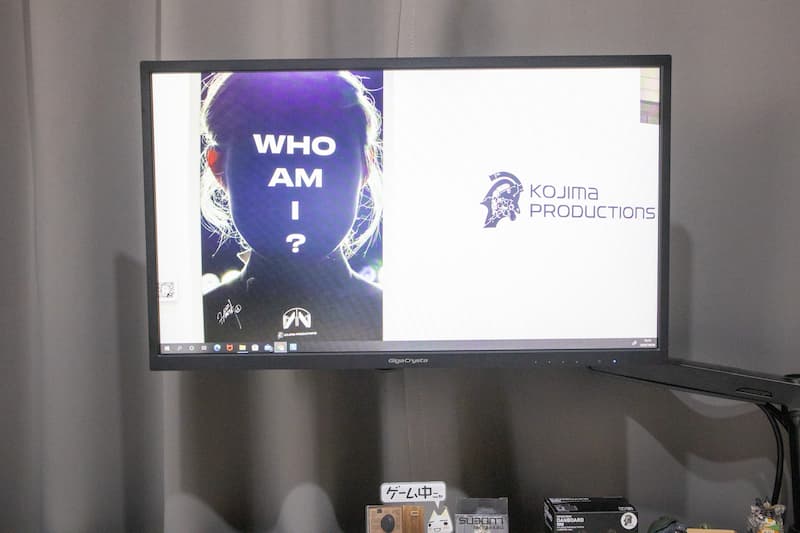
本業のテレワークに伴って導入したゲーミングモニター。
これは以前も紹介したゲーミングモニターは特に不満もないスペック。
解像度が1920×1080だけど自分が使っているノートパソコンのスペックを考えれば十分かな。
デュアルモニターとして使っているから作業効率化もできているし。
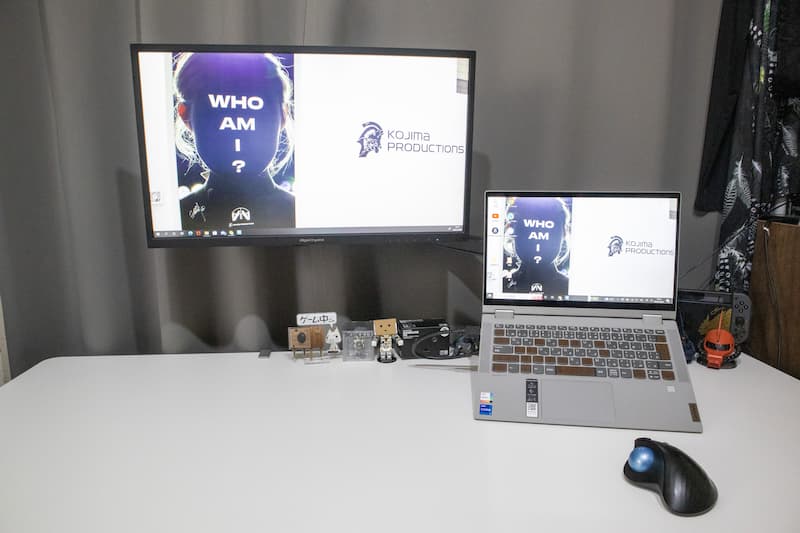
24.5インチのモニターサイズもちょうどいいサイズだし、モニター一台あるだけでも随分デスク環境が変わるね。
Amazonベーシックモニタアーム

デスク環境をより快適にすべく導入したAmazonのモニターアーム。
モニターアームの良いところは限られたデスクスペースを広々と使えること。
モニターの下にフィギュアも飾れるし
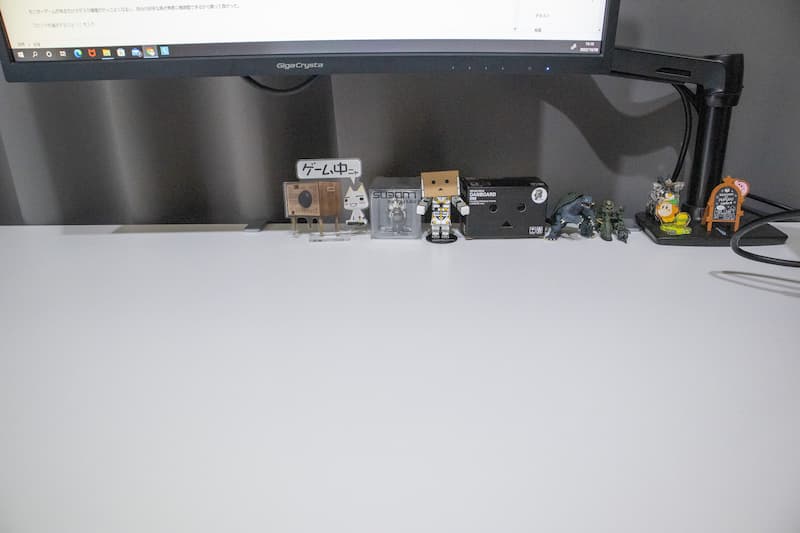
好きな角度に微調整もできる。

慣れない作業、しかもモニターアーム自体、初めて購入したから組み立てるまでがちょっと大変。
その甲斐があってモニターアームおかげで目線を高くできたし、デスク環境が抜群に良くなった。
モニターアームがあるだけでデスク環境がかっこよくなるし、自分の好きな高さ角度に微調整できるから買って良かった。
-

-
初導入!Amazonベーシックモニターアームを設置してみた 組み立てるまでが大変だった
続きを見る
FLEXISPOT E8(電動昇降デスク)

2022年、僕のデスク環境が劇的に変わったのがFLEXISPOTさんから頂いたこの電動昇降デスクFLEXISPOT E8。
電動昇降デスクにはあこがれていて、いつかは導入したいと思っていたけどまさかこうも早く導入するとは思わなかった。
以前使っていたサンワダイレクトのシンプルデスク横幅100cm、奥行60cmと比べてサイズが140センチ×70センチとサイズアップ!。
ここまでデカいともはや贅沢品。
一人暮らしの部屋にこのくらいのサイズ、しかも電動昇降できるデスクがあるなんて贅沢すぎる。
天板が白だからレビュー映えするし

ボタン一つで自分の高さにあった環境で作業ができる。
テレワークや椅子に座っている機会が多いと座るのに疲れがち。
たまにデスクを昇降させて立った状態で作業すれば気分転換にもなるし、意外と集中できる。
これ以上のデスクを探す理由がない
普通に買うと6万円ぐらいしちゃうけど十分その価値はある。
僕が他の昇降デスクを知らないからかもしれないけど、僕はこれで十分満足している。
シンプルなデザインだけどブログの写真撮影用に環境もセットできこの後紹介するゲーム環境にもできるし、まさに自分色に染めることができる。
-

-
初導入!電動昇降デスク【FLEXISPOT】レビュー 導入する際の注意点
続きを見る
サンワサプライ ケーブル配線トレー

デスク環境が整ってくるとモニターなどに繋ぐケーブルを如何に収納するのが課題になる。
実際、僕もこれには長年悩まされサンワダイレクト時代に自作で作ってみたけどFLEXISPOTには通用しなかった。
-

-
デスク周りのコードを100円ショップのグッズで配線整理してみたら
続きを見る
これを早急に解消してくれたのがサンワサプライのケーブルトレー。
取り付けが簡単なのにケーブルごちゃごちゃも解決できる優秀なアイテム。

地味で値段が6,000円弱と高かったけど便利な買い物をしたので、気になる人は要チェックしてみてほしい。
-

-
【デスク下のケーブル整理】サンワサプライ ケーブル配線トレー レビュー ケーブルをツッコむだけで全て解決
続きを見る
Bauhutteチェアマット
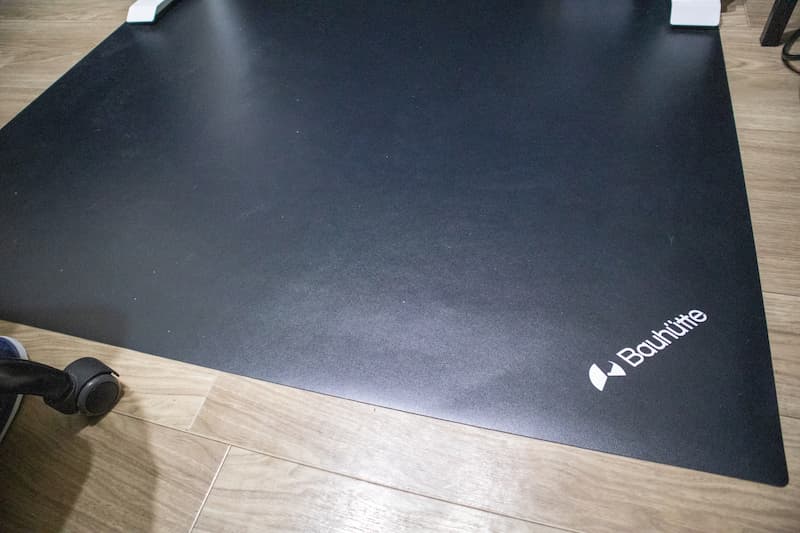
デスクを導入するのにあたって、床を傷つけたくなかったから購入したのがこのBauhutteのチェアマット。
賃貸暮らしだと床に傷をつけた時があとあと出費が出そうだったから敷いたけど、未だに傷はナシ!。
今、賃貸で生活している人はマットは敷いておいた方が良い。
チェアマットなら何でも良かったけど、ゲーム関係の家具を発売しているからBauhutteを選んだ。
このブログではちょいちょい紹介してるから詳しい内容を以下をチェックしてほしい。
-

-
【Bauhutte】のチェアマットを半年使い続けた感想とデメリット
続きを見る
e-家具ゲーミングチェア

2年前に購入したゲーミングチェア。
デザインはレーシングっぽいけど色は控えめ。
メッシュ素材と言うこともあって通気性抜群。

しかもフットレストもあるから足を伸ばしてくつろぐこともできる。

しかもお値段なんと12,980円とかなり安い。
耐久性に問題あり・・・
ただ2年使い続けて分かったのが安いのには理由があること。
それは耐久にガタがきていること。
と言うのも、ひじ掛けのボルトが何度も外れては固定するを繰り返していたらボルトの穴がバカになってしまったんだ。

今は無理やりボルトを回して固定しているけどひじ掛けがちょいちょい外れるから結構、ストレス感じているんだ・・・。
安い値段に目を奪われると思わぬ落とし穴があることを時間したね。
-

-
「e-家具 レーシングチェアー」を半年ほど使ってみた感想【この椅子に座る時間が圧倒的に多い】
続きを見る
iPhone11(スマホ)

写真やメモを取るのに使うスマホ。
写真もこのiPhoneで撮影していたけどついにカメラを購入してしまったから使う機会はだいぶ減った。
とは言え毎日カメラを持っているわけじゃないし、いざという時にすぐに撮りたい時はスマホの方が早いから今後もスマホで撮影するつもり。
Canon EOS Kiss M2(ミラーレス一眼)

ついに買ってしまった待望のカメラ!。
本当は8月ごろに購入してんだけど記事にするタイミングを見失って今頃、報告する形になってしまった。
ブログのPV数を稼ぐには写真もこだわらないとライバルに勝たないと考えて購入したミラーレス一眼。
値段は10万円弱と良心的で評判も上々。カメラ初心者の僕でも使いこなせそうだったからこれにしたんだ。
肝心の性能も良い感じ。
左がiPhoneで右がKiss M2で撮影した写真。
Kiss M2で撮った写真の方がきりっとシャープに写っている。
こっちはiPhone11の写真。

こっちはKiss M2の写真。

サイズもカメラの中では小型で軽い。

軽いは正義じゃないけど軽くないと持ち運ぶのが大変だし、買って満足して使わないで終わる最悪のケースだけは避けたかった。
写真はこのカメラをメインで撮影
8月以降の記事はほとんどこのカメラで撮影したんだ。
ガメラ展や
-

-
行って良かった!【特撮のDNA 東京タワーSOS 平成ガメラ3部作 展】レポート
続きを見る
松屋のレビュー記事もカメラに替えてより写真がよりきれいになった。
-

-
さじ加減に注意!【松屋 スパイシーキーマ牛めし】レビュー やり過ぎると辛みがなくなる!
続きを見る
まだまだこのカメラについては勉強中でだけど写真を撮る楽しみができたのが嬉しかった。
最近、写真編集用ソフト「Lightroom」も導入して今まで以上にブログに力を入れていけるモチベーションができた。
現状のゲーム環境
次は2022年のゲーム環境を紹介。
基本的に上で紹介したデスク環境をベースに被っているものが多く新しく導入したガジェットは少ない。
- I-O DATA ゲーミングモニター 24.5インチ
- Amazonベーシックモニタアーム
- 電動昇降デスクFLEXISPOT E8
- e-家具ゲーミングチェア
- MAXKU Switch コントローラー
- GSP301
- SOUNDPEATS Mini Pro
- プレステ4
- ニンテンドースイッチ
ゲーム用に購入したゲーミングモニター(I-O DATA24.5インチ)
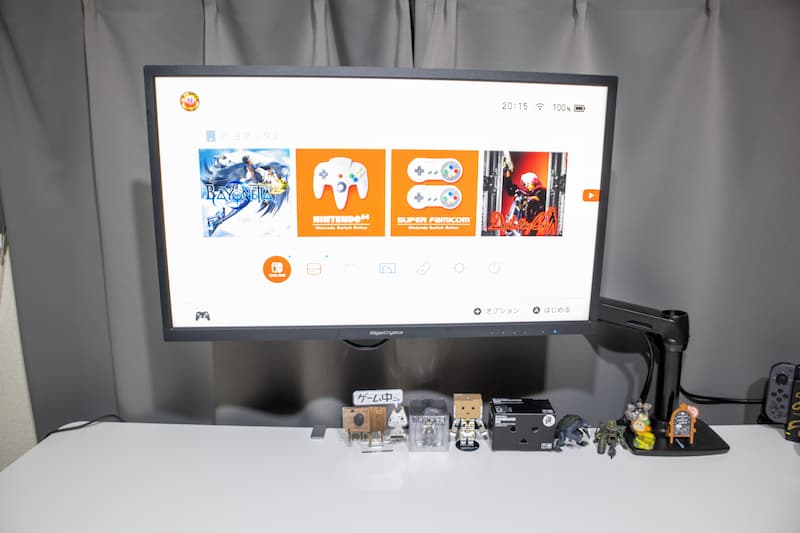
2年前にゲームをするのを前提として購入したゲーミングモニター。
このモニターでプレステ4とニンテンドースイッチをプレイしているけど特に不満はない。
HDMI端子は2つあるから一つはゲーム用、もう一つはノートパソコンに繋ぐ用にしている。

一応、スピーカーはあるけど音がこもっている感じがして聞き取りにくい。
このモニターに限らずゲーミングモニターってスピーカーがなかったり、あったとしても音が悪いケースがほとんどみたいだからここはマイナスにはならないと思う。
ちなみに、画質や音量の設定はモニターの裏面のボタンで調整できる。

僕は「デビルメイクライ」シリーズや「龍が如く」シリーズなどアクションゲームをする機会が多いけど、映像はきれいだし動きがガタつくこともなくいたって快適。
最近、値段が落ち着いてきた
去年までは値段が2万ぐらいしていたけど最近、落ち着いてきたのか値段が17,820円とようやく落ち着いてきた。
解像度1920×1080だからゲーミングPCやプレステ5だとちょっと厳しいかもしれないけど、プレステ4やスイッチで遊ぶなら問題なくゲームがプレイできる。
少なくともプレステ4を持っている間はこのモニターで十分。
寝転んでゲームができるモニタアーム(Amazonベーシックモニタアーム)
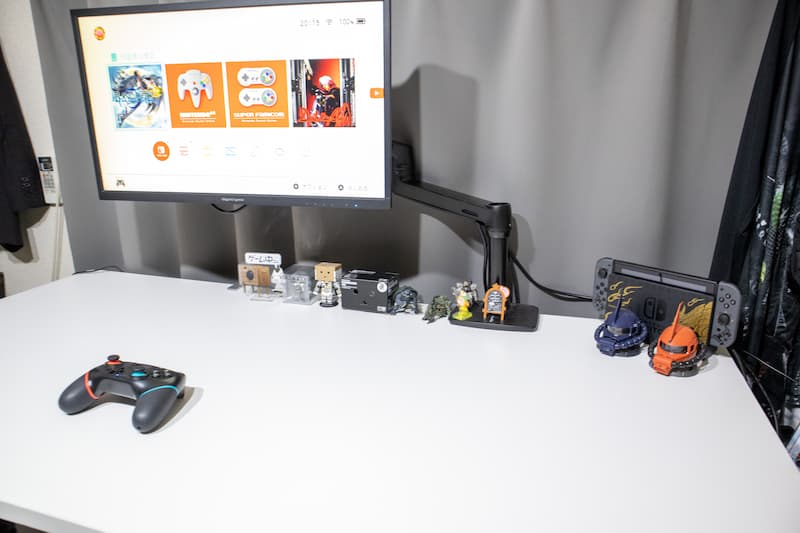
デスク環境でも紹介したAmazonのモニターアーム。
好きな高さ、角度に調整ができるからベットに寝転んでゲームもできる。
普段は上の写真のようにしているけど
こんな風にも使える。

モニターアームの良いところは高さを高くできるメリットもあるけど低くもできることが良い所。
ここまで低くする機会はあまりないかもしれないけど僕の場合、デスクのすぐそばにベッドがあってそこに寝転んでゲームをするから同じ環境の人はモニターアームがあると便利。
立ってゲームができる(電動昇降デスクFLEXISPOT E8)

同じくデスク環境でも紹介した電動昇降デスクFLEXISPOT E8。
「昇降」の名の通り、デスクを高く調整できるけどこの状態でゲームをするとゲームイベントでプレイしているような特別感がある。
ちょうど先月、東京ゲームショウに参加したけどそこで試遊しているような感じ。
ゲームって椅子に座っていると姿勢がきつくなったり猫背でプレイしちゃうから体に絶対良くないけど、立っちゃえば負担も減るし割とやりやすい。
流石にずっと立ちっぱなしはキツイけどいい気分転換につながる。
モニターアームとの相性がいい
デスク環境でも言えることだけど、電動昇降デスクはモニターアームとの相性がいい。
と言うのもデスクの高さだけじゃモニターの高さがちょっと足りない、もう少し高く設定したいケースがある。
実際、東京ゲームショウで試遊した時にそれを感じたんだエピソードがある。
「龍が如く維新!極」を試遊しモニターに目を向けるモニターの位置が低かったんだ。
このゲームに限らずこのイベントでは立ってゲームをプレイするパターンがほとんどで、モニターアームの高さに慣れている僕からしたらかなりやりづらかったんだ。
この経験からデスクの高さ以外にモニターの高さの重要性を身をもって学んだから、これからゲーム環境を快適にしたい人はデスク以外にモニターアームにも目を向けることを推奨する。
快適な環境でゲームをするならFLEXISPOTのデスクがおすすめ!/
ガタつき始めたゲーミングチェア(e-家具ゲーミングチェア)

同じくデスク環境でも紹介したゲーミングチェア。
値段が安くメッシュ素材でフットレスト付きが魅力的だけど2年も使い続けた結果、耐久性に影がチラつき始めた。
ボルトがバカになっているのと以前と比べてゴミが溜まりやすくなっているんだ。

値段が12,980円だからこの安さを考えれば割と快適だけど長く使うことを考えるとちょっと高くても椅子にはこだわった方が良いとも思った。
-

-
「e-家具 レーシングチェアー」を半年ほど使ってみた感想【この椅子に座る時間が圧倒的に多い】
続きを見る
可もなく不可もないコントローラー(MAXKU Switch コントローラー)

ニンテンドースイッチのジョイコンが使いづらかったから急遽、購入したMAXKU Switch コントローラー。
ジョイコンのボタンは押しづらかったけど、このコントローラーは値段が3,000円弱で購入できる手軽さ、ボタンの誤操作が無くなったのが良かった。
ボディはややシャープなデザインだけど特に握りにくいとかはないし

ターボ連射機能で連射速度がアップできるし

グリップが施されているおかげで地面に落とすこともない。

ただ最近、左スティックの挙動が怪しくなってきた。
スティックは真ん中に位置しているのにモニターの映るキャラや右に勝手に動くんだ。
しばらくすれば勝手に元に戻るけど、耐久性は長く持たないのかもしれない。
-
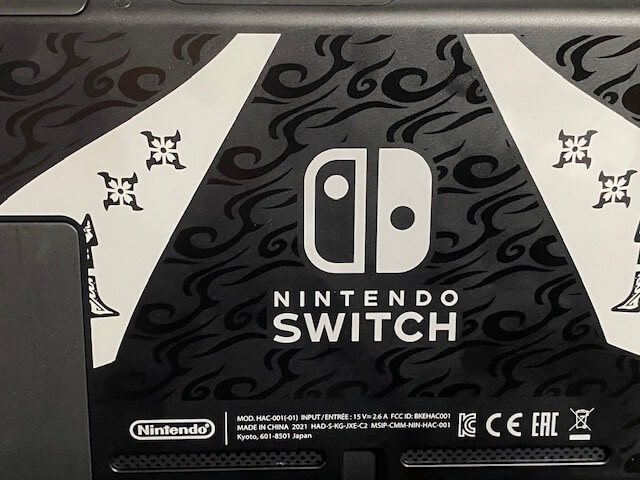
-
【モンハンライズ】を携帯モードにした時の違和感
続きを見る
-

-
ニンテンドースイッチ用に購入した【MAXKU Switch コントローラー 】を約2週間使った感想
続きを見る
コードが邪魔だけど音は良いゲーミングヘッドセッド(GSP301)

ゲーム環境をより快適にするために購入したEPOSのGSP 301。
以前使っていたARKARTECHのG2000より全体的に音がクリアになってより聴きやすくより臨場感が増し、ゲームの世界観に没頭できるようになった。
この辺りは密閉型の強みだね。
デザインも白黒のツートンカラーがスタイリッシュだし

装着していても重さは といった所。イヤーパットも柔らかく特に重くて疲れる~って思ったことは今までない。

コードはやっぱり邪魔
有線の宿命だけどやっぱりコードは邪魔。
モニターを使ってゲームをしている時はそこまで気にすることはなかったけどスイッチを携帯モードでプレイする時はちょっと邪魔だなって。

モニターでゲームをする時は動きが制限されるし、コードがあってもどこまで不便とは思わなかったんだけどね。
スイッチの携帯モードは自分の好きな姿勢でゲームをできるのが売り。
ヘッドセッドとスイッチ本体を繋ぐコードがあると動きが制限されるし、コードに遊びを持たせると画面にコードがかかってイライラするんだ。
この問題は次のガジェットで解決はできたけど、ヘッドセッドを購入する時は自分のゲームのライフスタイルを吟味した上で買った方がいいね。
-

-
【ゲーミングヘッドセット GSP 301レビュー】おおむね良好、唯一のデメリット
続きを見る
👉音にこだわるならゼンハイザーのGSP301がおすすめ!/
スイッチの携帯モードで遊ぶワイヤレスイヤホン(SOUNDPEATS Mini Pro)

SOUNDPEATSさんから提供いただいたワイヤレスイヤホンSOUNDPEATS Mini Pro。
普段は音楽やラジオを聴くのに使っているけどスイッチを携帯モードでプレイする時もこのイヤホンを装着しているんだ。
その理由はコードがないから。
ヘッドセッドで感じだコードの煩わしさがなくなり、好きな姿勢、好きな距離感でスイッチをプレイできるからより自由度が高まった。
肝心の音だけどGSP301との違いはよく分からなかった。
SOUNDPEATS Mini Proにはゲームモードもあるからそれでプレイしてみたけどイマイチ違いが分からなかった。
ただ、コードの有無を考えるとSOUNDPEATS Mini Proの方がよりフットワークが軽くなると見込んでこのイヤホンを使っている。
予算7,000円以下で購入できるワイヤレスイヤホン
このイヤホンはいわゆるエントリー向けのモデルって感じで、僕みたいな初めてワイヤレスイヤホンの購入している人におすすめ。
ノイズキャンセリングも思ったより機能しているし、詳しくは記事にもしたのでそっちをチェックしてみてほしい。
-

-
【SoundPEATS Mini Pro】レビュー:7000円以下のベストバイワイヤレスイヤホン ライトユーザーに最適化されたイヤホン
続きを見る
少し影が薄いプレステ4

最近はスイッチをメインにゲームをしているからすっかり存在感が薄まってしまったプレステ4。
一応、10月は「バイオハザードヴィレッジゴールドエディション」、11月に「ガングレイヴゴア」の発売が控えているからスポットライトを浴びる機会が増えるけどその日まであまり起動させてないし。
う~ん、いつプレステ5買うか?を最近、絶賛悩み中。
現状メインのゲーム機ニンテンドースイッチ

去年に続き2022年のメインでゲームしているのがこのニンテンドースイッチ。
2021年は「デビルメイクライ」を中心に「ファイナルファンタジー10」など過去作をプレイする機会があったけど今年もそれは健在。
2022年はニンテンドースイッチオンラインに加入したこともあって「カスタムロボ」をしょっちゅうプレイした。
それと「ベヨネッタ2」。
10月28日に「ベヨネッタ3」の発売を控えているからそれに向けて絶賛プレイ中。
「1」はプレステ3時代で経験済みだったけど「2」はやったことがなかったら「3」をプレイする前に予習中。
このことをTwitterで呟いたら神谷さんにリツイートされたのが個人的にめちゃくちゃ嬉しかった。
どっちにしようか・・・
「クライシスコアFFⅦ」と来年発売予定の「ロックマンアドバンスドコレクション」の発売を控えているけどプレステ4又はニンテンドースイッチどっちでプレイしようか悩んでいるんだ・・・。
どっちのタイトルも携帯ゲーム機(PSPとゲームボーイアドバンス)だったからスイッチの方がいいと思うけど、こうなるとますますプレステ4で遊ばなくなるしな・・・。
【2022年版】現状欲しいもの
去年も書いた現状欲しいものの2022年版。
ここに書いちゃえば決意表明みたいな感じで実際に買っているだろうと未来の自分に期待して紹介してみようと思う。
ロジクールのゲーミングキーボードG512
この間、ヨドバシのキーボードコーナーでタイピングをしてみたら僕好みのキーボードが売っていたんだ。
それがロジクールのゲーミングキーボードG512。
値段が1万円もする高価なキーボードだけど、タイピングの心地よさが抜群に良かった!。
できれば今年中に手に入れたいけど最近、出費がかさんでいるから本当に買うかは不透明。
Razer又はBauhutteのゲーミングチェア
今使っているゲーミングチェアの耐久性が怪しくなってきたから最近、ゲーミングチェアに興味が湧いてきたんだ。
一応、候補としては
どっちも今のゲーミングチェアの倍以上の値段になるけど評判も良く耐久性もいいだろうし。
今年中は無理だけど来年ぐらいには導入したい。
Steam Deck
購入予定は全然ないけど興味があるのがこのSteam Deck。
東京ゲームショウで試遊した時のインパクトが忘れられずに遊んでみたいけどお値段10万弱とちょっと厳しい。
これを購入する前にプレステ5を買っていると思うね・・・。
-

-
追い詰められたのはプレステ5⁉ニンテンドースイッチとSteam Deckが競合しない理由
続きを見る
まだまだ物欲が尽きない
デスク環境にしろゲーム環境にしろ何だかんだ欲しいものを尽きない。
ガジェット系は去年で良い感じに快適になったと思ったけど今は去年以上に快適になっている。
これからも物欲が尽きることがないし2023年はより快適に過ごしやすい環境にしていきたい。








